なりすましを防ぎ、ホームページのセキュリティを高める常時SSLは、これからのWebサイトには欠かせない条件です。でも、公開サーバーに関わることなので、手違いがあってサイトが閲覧できないといったことになっては大変と、二の足を踏んでいる人もいるでしょう。
そこで、ホームページ制作サービス「BiNDup」で可能な常時SSL化の条件をチャートにまとめました。
上手くいかない!とサポートセンターに問い合わせをする前に、虎の巻としてご活用くださいね。
新しいBiNDupに今後搭載される機能は以下記事もご確認ください。
まずはチャートで条件をチェック!
BiNDupの常時SSL化に必要な条件を以下にまとめてみました。質問に答えて、該当の箇所をご覧ください。
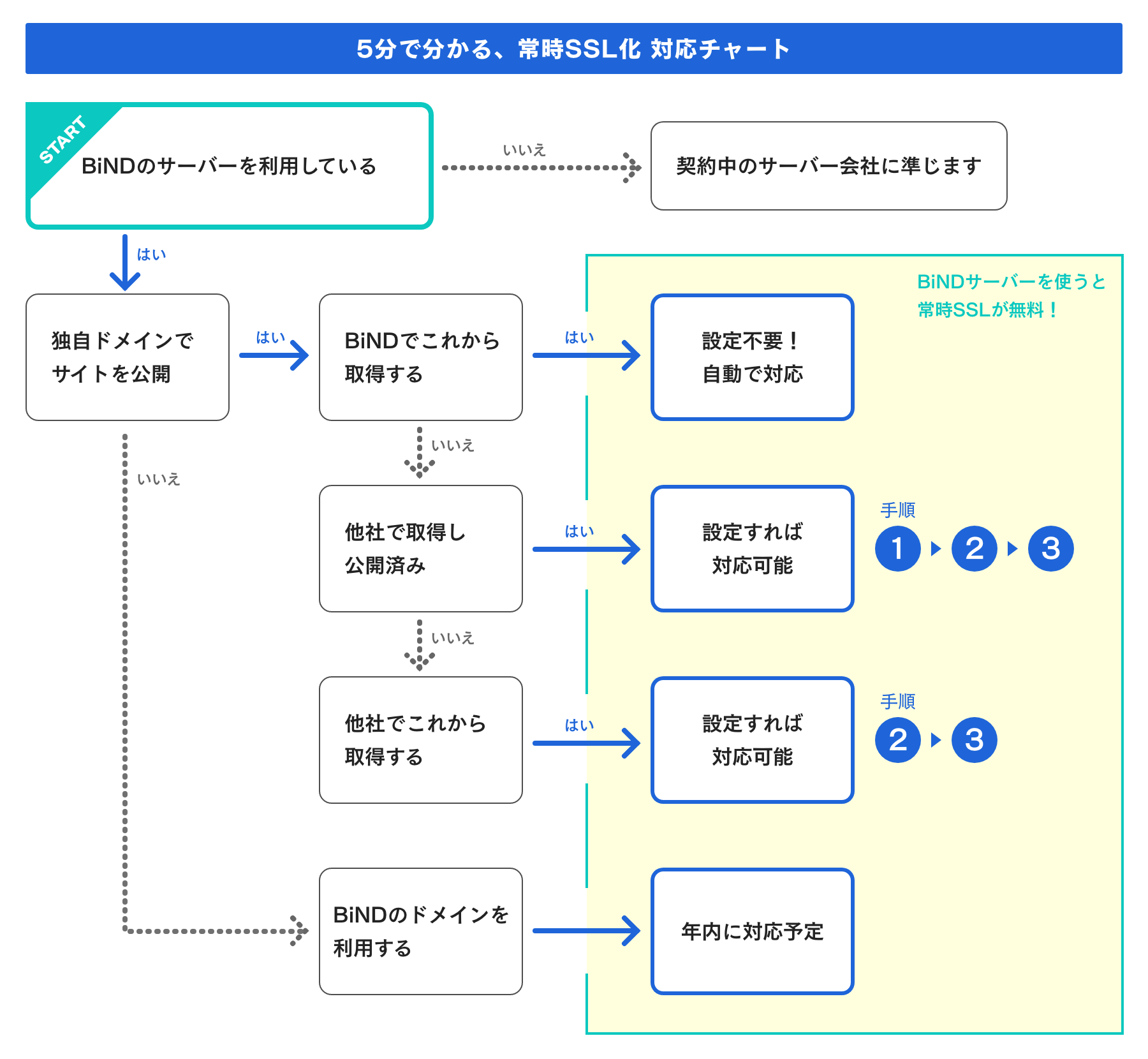
- BiNDサーバーの利用が条件
- 独自ドメインの有無が重要
条件1:BiNDサーバーを利用すること
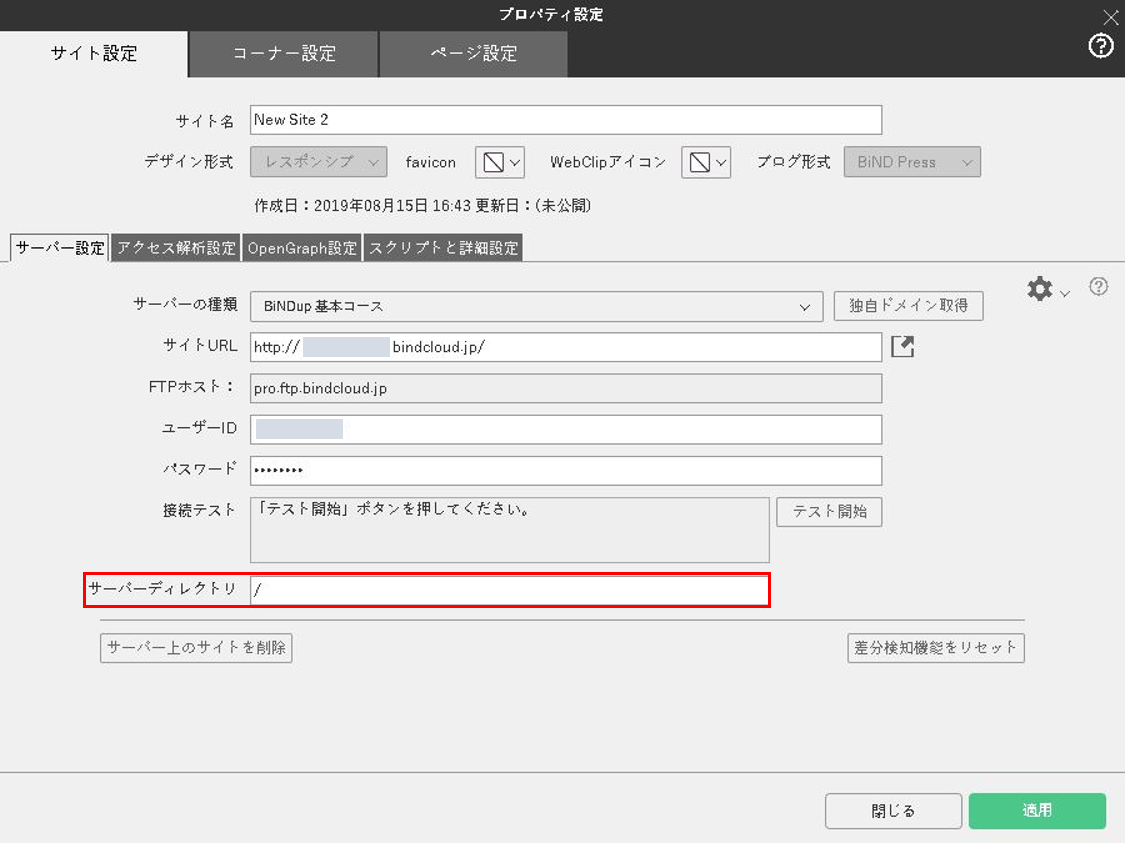
常時SSL化は、サイトの公開先がBiNDのサーバーであることが条件となります。BiNDupをご契約中ならサーバー機能が付属していますのでそのままご利用いただけます。公開サーバーを移行できない場合は、ご利用のサーバーで、常時SSL化が実施できるかをご確認ください。
他社サーバーからの移行方法をチェック
他社サーバーからの移行方法はサポートページの「他社サーバーから独自ドメインを移行する」をご確認ください。
必ず、事前にBiNDupで該当の独自ドメインを使ったサイト公開やメールアドレス送受信が問題なくできることを確認した後で、旧(他社)サーバーのご解約を行ってくださいね。
条件2:独自ドメインを利用すること
現在のサイトをSSL化するには、独自ドメインの使用が必須となります。ドメイン会社で取得済の独自ドメインをそのままご利用いただけます。独自ドメインのご契約内容(有効期限)をお確かめの上設定してください。
現在独自ドメインを持っていない場合は、BiNDupのサーバー設定画面にて、取得から設定まで簡単に行えます。最大手「お名前.com」の汎用型ドメインが取得でき、1年間無料のドメインも用意しています。
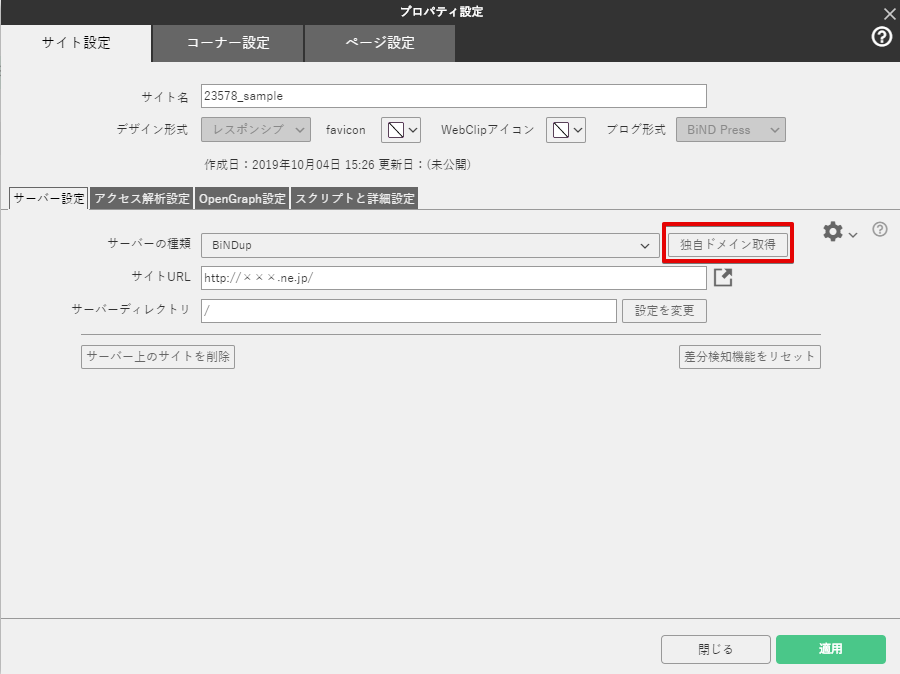
なお、独自ドメインを利用しない場合BiND専用サーバーの初期URL(http:●●●.moon.bindcloud.jpなど)を使うことになりますが、こちらのURLも今後常時SSL化に対応する予定ですので、登場までお待ちください。
独自ドメインについて詳しくチェック
独自ドメインについて詳しくは「独自ドメイン&SSL対応のサーバー機能」をご確認ください。
これで分かる!常時SSL化のための3つの設定手順
ここからは常時SSL化をするうえでの作業のポイントを解説します。
上記のチャートで「設定すれば対応可能」となった方はチェックしてみてください。
- 新しい独自ドメイン設定をする
- 最大72時間!ネームサーバーの切り替え
- SSL化設定の有効化
サポートページのサイトを常時SSL化(https化)するも合わせてご参照ください。
手順1.従来の設定をしている方は、新しい独自ドメインで設定し直す
BiNDupで常時SSL化をするには「新しい独自ドメイン設定」でドメインを設定する必要があります。これまで独自ドメインを使ってサイト公開されてきた方は、認証方法の異なる「従来の独自ドメイン設定」使用している可能性があります。「新しい独自ドメイン設定」でドメイン所有者であることの認証を受けて、ドメイン設定を完了させてください。
手順2.最大72時間!ネームサーバーの切り替え
「新しい独自ドメイン設定」をしたら、ネームサーバーの切り替えとサイトの公開をします。
※これからドメインを新たに取得する方は従来の設定から変更する必要がないので「新しい独自ドメイン設定」から手順2に進んでください。
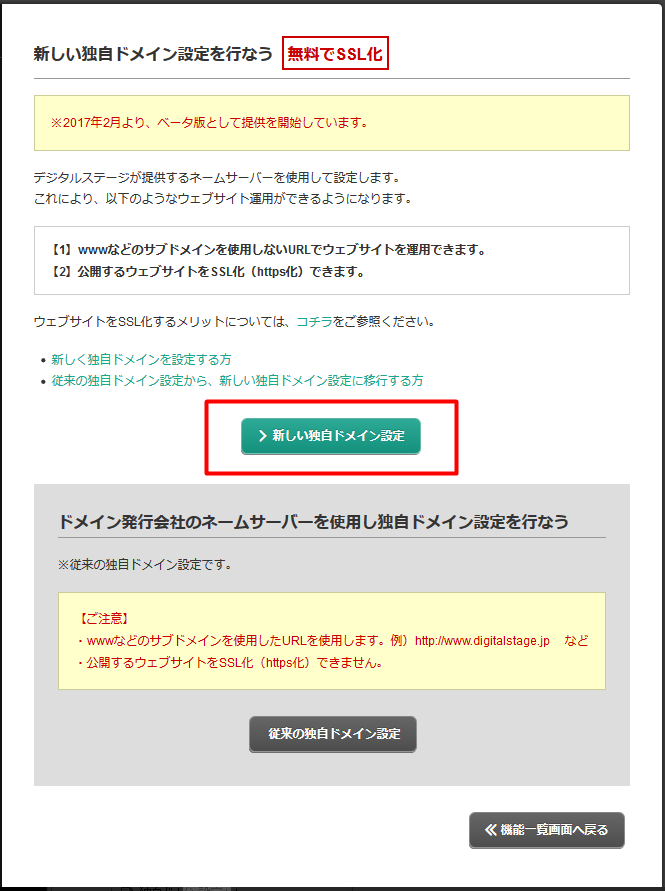
ドメイン発行会社の管理設定画面でご利用のネームサーバーの切り替え作業を行ってください。続けてサーバー設定画面で「サイトURL」と「サーバーディレクトリ」を設定し、サイトをアップロードしてください。
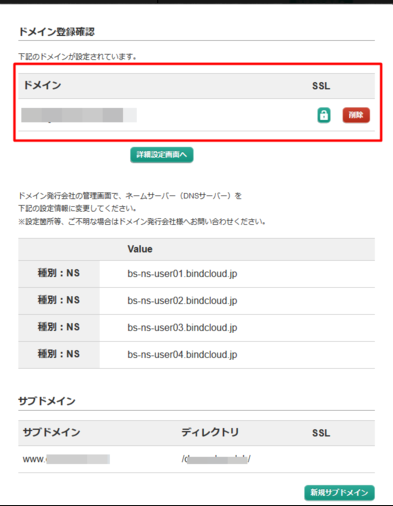
ネームサーバーの設定は、反映までに数時間から最大72時間がかかります。その間は、ドメインを使用したメールの送受信なども影響がありますので、時間に余裕がある時に実施しましょう。
新しい独自ドメインの設定と、ネームサーバーの切り替え作業は、サポートページの「新しい独自ドメイン設定」をご参照ください。
手順3.SSL化設定の有効化
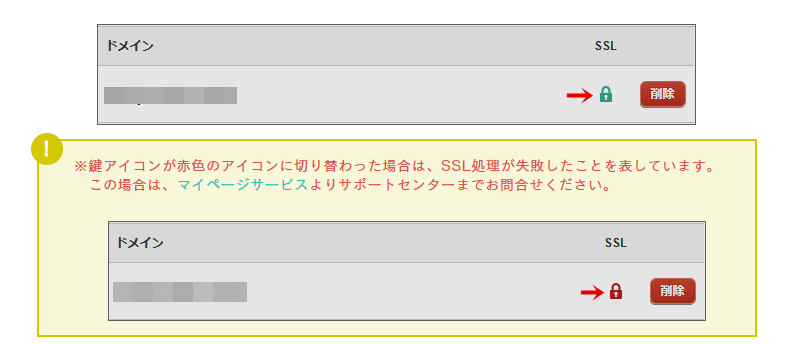
ネームサーバーの切り替えを行ったら、新しい独自ドメイン設定で「SSL化設定ボタン」をクリック。黄色の鍵アイコンが緑色に切り替わると設定完了です。
鍵アイコンが赤色になった場合はSSLの処理が失敗です。この場合は、デジタルステージのマイページサービスよりサポートセンターまでお問合せください。
常時SSL化は条件と流れが分かれば、そこまでわかりにくい作業ではないのでぜひ、最新のBiNDupで挑戦してくださいね。
BiNDupで常時SSLを始める
※常時SSLのリダイレクト機能は、2020年2月に搭載されました。BiNDのドメインを利用した常時SSL化は、今後の搭載予定となっております。
POINT
- BiNDのサーバーでの独自ドメインの設定は完了しているかをチェック
- 「新しい独自ドメイン設定」で設定したドメインかをチェック
- ネームサーバーの設定後は反映までに時間が掛かる